如何連接和設置投影儀?

投影儀是一種方便的設備,可用於家庭和工作需要。.為了將其連接到個人電腦甚至電視,您需要使用特殊的電線或 Wi-Fi 連接。


無線連接
要無線連接投影儀,您需要做的就是 使用 Wi-Fi 技術。 為此,必須放置一個外觀類似於普通 USB 閃存驅動器的特殊適配器 在投影機的 USB 插口中。 適配器上的燈將指示設備正在工作並可以使用。一些先進的投影儀型號,例如 Epson EH-TW650,有內置模塊 無線連接,因此不需要使用單獨的適配器。

至於在這種情況下使用 Wi-Fi 連接設備的筆記本電腦,它們中的大多數不需要額外的設備,但有時它們需要安裝特殊的軟件或額外的驅動程序。
無線連接有很多優點。 無需使用多條線簡化了過程,此外,它們不必隱藏在任何地方。投影機連接迅速,即使在戶外活動中也可以毫無問題地工作。

有線方式
將投影儀連接到筆記本電腦仍然被認為是最有效的。 用特殊電線.在這種情況下,連接變得更加可靠,不會因為技術問題或 Wi-Fi 連接突然斷開而消失。此外,在這種情況下,設備幾乎不會死機。
有線連接的本質是兩個設備的合適的連接器通過一根線連接起來.通用插座很少不匹配,但如有必要,很容易找到所需的適配器。根據存在的連接器,這可能是 VGA、HDMI 或 USB 連接。 三種情況下的連接方案幾乎相同,但有一些細微差別。



VGA
由於 VGA 連接器在幾十年前處於普及的頂峰, 今天它只能在舊型號上找到.另外,應該理解的是,只會顯示圖像,而對於聲音 需要額外的電纜。 小連接器有三條線,通常塗成亮藍色。需要將相同顏色的電纜插入其中,然後用一對內置螺釘額外固定。

連接 VGA 線時,首先必須將一端連接到投影儀,然後將另一端連接到筆記本電腦。
接下來,您需要啟用 投影儀, 接著 - 個人電腦。 該過程以安裝適當的驅動程序和配置結束。音頻傳輸需要額外的迷你插孔電纜。 這種方法 - 通過 VGA - 也便於將視頻投影儀連接到電視。

USB
USB 連接被認為是連接任何兩個設備的一種非常方便的方式,因為每個人通常都有 USB 連接器和 USB 電纜。 當需要創建多通道連接時,也經常選擇這種類型。但是,必須了解,由於傳輸電纜的空間狹窄,視頻分辨率和圖像質量很可能會受到影響。在連接兩個設備之前, 您需要在您的個人電腦上下載並安裝一個特殊的驅動程序,它具有將圖像從屏幕傳輸到投影儀的能力。

HDMI
連接計算機和投影儀時,HDMI 連接被認為是最可靠的。 連接步驟與使用 VGA 連接器相同。在開始之前,請務必關閉兩個設備,否則可能會出現設備故障和系統問題。接下來,將電纜連接到投影儀,然後連接到計算機,然後您需要激活這兩個設備。 HDMI 連接的主要優點之一是能夠以最大分辨率同時傳輸聲音和圖像。

此外,它還具有針對盜版的額外保護,可讓您以更高質量觀看圖像。
值得回顧的是 使用的電纜兩側必須有相同的連接器。 如果投影儀和 PC 只有一種類型的連接器,則需要購買專用適配器。在投影儀的背面,選擇顯示為 HDMI 輸入,之後對計算機進行相同的操作。 電線連接緊密很重要。

環境
設備連接正確後,還必須正確配置。 在某些情況下,所需的參數會自動設置.通常,投影儀在連接後會立即準備好傳輸信號,這可以通過屏幕上顯示來自計算機的圖像來理解。如果這沒有發生,那麼有必要 使用隨附的遙控器並按其上名稱為 Source 的按鈕.此操作將開始搜索視頻信號,這反過來將導致圖像出現在牆壁或特殊畫布上。

如果投影儀遙控器上有多個按鈕對應不同的連接類型,則必須選擇使用的那個。 如果投影儀有設置菜單,那麼最好按照隨附的說明進行操作。

設置的一個重要部分是 屏幕分辨率選擇。 對於預算模型,800x600 或 1024x768 選項更合適。如果您使用的是昂貴的設備,您還可以將分辨率設置為 1920x1080。個人計算機上的分辨率必須與投影儀上的分辨率相匹配。為此,在桌面的任何空白部分,您必須右鍵單擊並顯示一個菜單,在其中選擇“屏幕分辨率”選項卡。
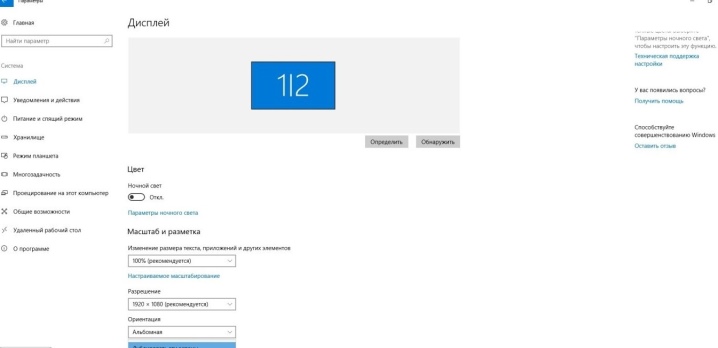
在打開的窗口中,選擇適合您使用的投影儀的值。 否則,圖片將被過度壓縮或拉伸。保存設置後,需要進行演示模式顯示的選擇。通常,為此目的,同時按下 Win 和 P 鍵,然後打開一個菜單。 “計算機”項目表示投影機將關閉,圖像將僅保留在個人計算機的屏幕上。

“複製”命令將導致投影機從主監視器複製圖片。
如果您選擇“擴展”功能,則主屏幕將位於左側,並且兩個設備的圖像將相同。最後,“僅第二個屏幕”命令僅將圖像留在投影儀的畫布上。通過按筆記本電腦上的 Fn 按鈕,您可以更改顯示模式。
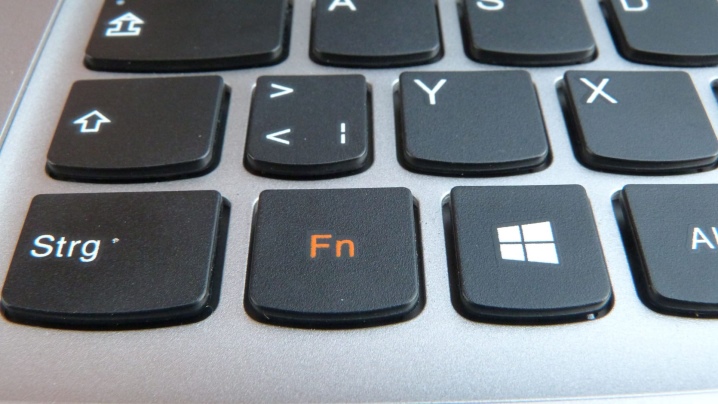
必須記住,在不同的操作系統中工作有其自身的特點。
將投影機連接到配備 Windows 7 的計算機時,您需要
- 打開控制面板,然後選擇“硬件和聲音”部分。
- 等待窗口出現後,您可以選擇一種顯示圖像的方式:僅在投影儀上,僅在桌面上,或在桌面和屏幕上並在投影儀上。
- 最後一種播放方式是桌面顯示界面,然後再將視頻輸出到投影儀和監視器屏幕。
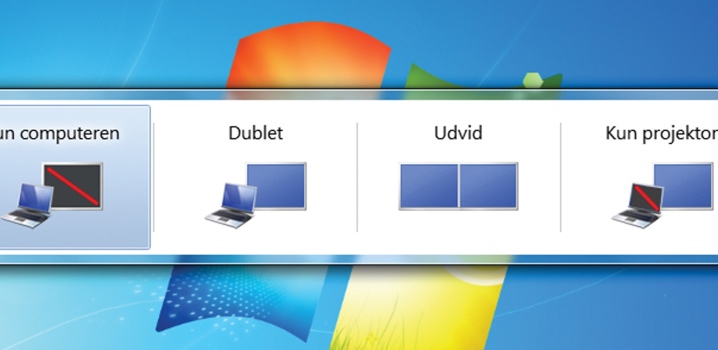
在 Windows 10 系統中工作時,圖像會立即顯示在屏幕上,但並不總是符合要求的質量。 因此,您還需要通過更改計算機設置中的數據來調整分辨率。在屏幕上顯示圖片的系統與 Windows 7 中的系統類似,但名稱略有不同。在這種情況下,將出現“複製”字樣而不是“複製”,並且還將出現“僅投影儀”或“僅屏幕”項。特定的組合鍵(因筆記本電腦型號而異)將允許您更改這些模式。
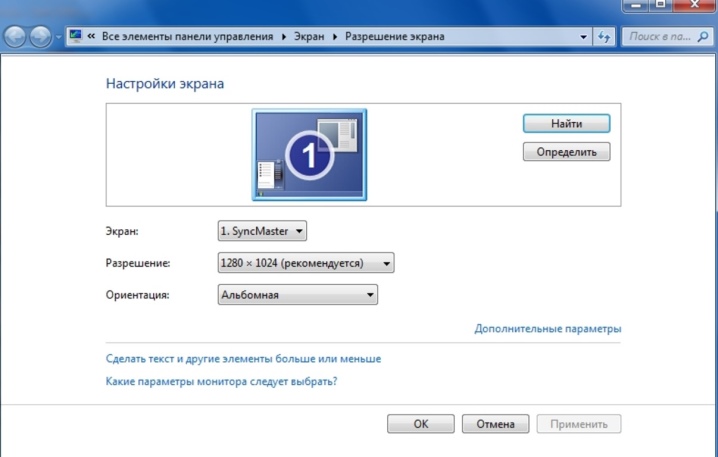
設置 Windows XP 時 無需打開控制面板。只需右鍵單擊桌面並轉到“設置”。要使顯示器工作,您需要用鼠標單擊它,然後激活“將桌面擴展到此顯示器”功能。同時,檢查兩個設備的權限合規性,並在必要時進行更正。
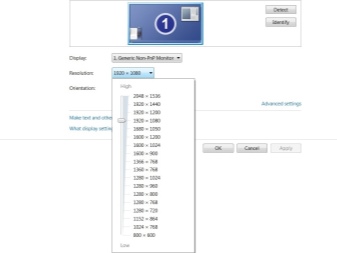
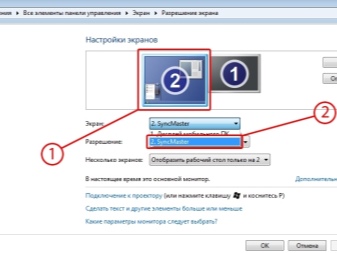
如何正確關閉?
應分階段關閉投影機,以免損壞設備。
- 首先,在個人計算機上,所有文檔都被關閉並且標籤被最小化。
- 接下來,屏幕擴展回到原來的位置,即適合顯示器屏幕的位置。
- 您應該立即關閉負責在屏幕上顯示圖像或折疊圖像的設置。
- 在所有指示燈熄滅後使用投影機的電源關閉按鈕。建議保持到風扇停止工作。
- 接下來,設備與電源斷開或與電源斷開。


立即關閉屏幕快門以避免灰塵進入。 此外,可用一塊浸有顯示器清潔液的軟布擦拭屏幕。不時地,遙控器和端口都應該用酒精擦拭。當所有設備都關閉時,需要斷開它們的電線,然後將它們捲起,不要扭結和摺痕,並將它們存放在投影儀盒中。

詳情見下文。













評論發送成功。